您好,登錄后才能下訂單哦!
您好,登錄后才能下訂單哦!
小編給大家分享一下vscode通過安裝插件使多窗口擁有不同顏色的方法,相信大部分人都還不怎么了解,因此分享這篇文章給大家參考一下,希望大家閱讀完這篇文章后大有收獲,下面讓我們一起去了解一下吧!
因同時維護多個項目,為了通過窗口顏色區分,并給編程環境乏味的窗口頁面增加些簡單的花樣,使用vscode插件:Windows Color 或者Peacock。
本文使用的后者,前者直接下載安裝就好, 后者更多花樣。
Peacock 最簡單的使用方法 就是下載安裝后,command + shift + p 打開命令窗口 輸入: peacock
會有 change to a Favorite color的選擇,選擇后,上下鍵切換一個自己喜歡的顏色給當前項目設定即可。
使用后,會在打開的每個代碼項目內創建 .vscode/setting.json文件
這樣git 就會提示該文件的更改, 這時候就需要使用git系統全局的.gitignore文件來取消對該文件的track。
touch ~/.gitignore_global
添加 .vscode 到文件then
git config --global core.excludesfile ~/.gitignore_global
然后重啟vscode。
如圖:
從左到右 API、Admin、Www、Vue 四個項目:
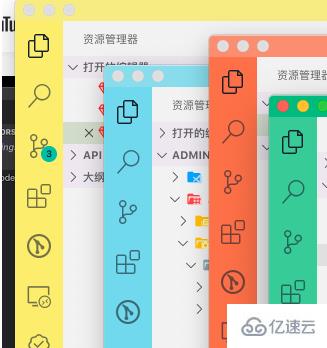
以上是“vscode通過安裝插件使多窗口擁有不同顏色的方法”這篇文章的所有內容,感謝各位的閱讀!相信大家都有了一定的了解,希望分享的內容對大家有所幫助,如果還想學習更多知識,歡迎關注億速云行業資訊頻道!
免責聲明:本站發布的內容(圖片、視頻和文字)以原創、轉載和分享為主,文章觀點不代表本網站立場,如果涉及侵權請聯系站長郵箱:is@yisu.com進行舉報,并提供相關證據,一經查實,將立刻刪除涉嫌侵權內容。